До сих пор, если бы мы хотели установить чистый Android, нам пришлось перезапустить устройство, установить пользовательские CWM-файлы для восстановления и загрузки ПЗУ, создавая такие пользователи, как форум XDA. Однако, если у вас есть Xperia Z3, вы можете установить чистый Android 5.1.1 на нем с помощью официального Flashtoola — посмотрите, как это сделать, не изменяя телефон и не теряя гарантии.

Недавно Sony придумала идею выпуска чистого Android 5.1.1 для своих пользователей Xperia Z3. Эта идея получила название «Концепция для Android» и была доступна в Швеции на 500 человек, но среди тех, кому повезло, был один благотворитель с псевдонимом Józinek, которые делят файлы для каждого из нас. Самое главное то, что установка этого ПЗУ не требует каких-либо модификаций нашего телефона — нам не нужно его запускать, нам не нужно разблокировать загрузчик, и нам не нужно устанавливать CWM или TWRP. Установка выполняется с использованием официального инструмента Flashtool, который используется для установки официальных изображений системы из Sony.

Android в этой форме — не что иное, как чистый AOSP (Android Open Source Project) с оригинальными приложениями Google, обогащенный несколькими стандартными приложениями от Sony, которые нравятся и оценены пользователями. Мы найдем здесь чистый Android с оригинальной пусковой установкой, но в то же время появятся такие приложения, как Album (просмотр фотографий) и Music (Walkman) для прослушивания музыки. Заинтересовались? Вот как загрузить и установить его.
Установка чистого Android 5.1.1 в Xperia Z3
Установка проста и безопасна — даже если что-то пойдет не так, мы можем в любое время загрузить и переустановить исходное программное обеспечение с помощью Flashtoola. Не забывайте, что чистый Android 5.1.1 также является официальным пакетом от Sony — это не файлы, измененные пользователями, а только официальный архив, который был доступен для выбранных 500 человек. Система поддерживает польский язык.
Внимание! Перед продолжением операции необходимо создать резервную копию данных. Файлы, размещенные на внешней карте памяти SD, не будут затронуты (мы можем удалить их на время установки), но внутренняя память телефона будет очищена. Скопируйте свои фотографии и видео, синхронизируйте свои контакты с учетной записью Google и позаботитесь о других данных, прежде чем приступать к выполнению описанной ниже процедуры.
1. Загрузите программу FlashTool, а затем установите его в папку по вашему выбору («C: \ Flashtool» по умолчанию).
2. Загрузите пакет Concept для Android 5.1.1 для Xperia Z3. Он доступен для скачивания с Google Диск или с сайта MEGA.
3. После загрузки вы получите файл с расширением .FTF. Скопируйте его в подкаталог «Firmwares», который находится в папке с установленным Flashtool (по умолчанию «C: \ Flashtool \ Firmwares \»). Если такой папки нет, создайте ее, а затем вставьте в нее файл .FTF.
4. Полностью выключите телефон и убедитесь, что он НЕ подключен к компьютеру с помощью USB-кабеля.
5. Включите Flashtool. Нажмите значок молнии в верхнем левом углу и выберите «Flashmode» и нажмите «ОК».
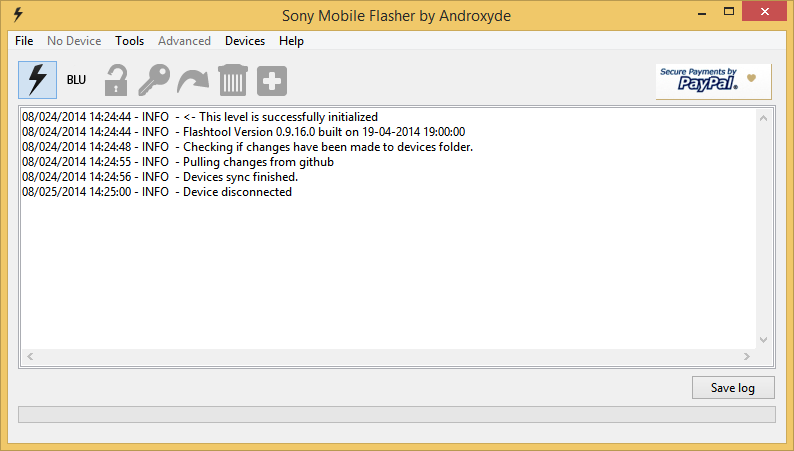
6. В новом окне вы можете выбрать файл, который хотите установить. В таблице слева вы найдете наш .FTF-файл с программным обеспечением Concept for Android 5.1.1. Мы помещаем его в список и НЕ изменяем какие-либо параметры справа — все элементы должны быть установлены по умолчанию. Обратите внимание, что снимок экрана ниже иллюстрирует и исходит из другой версии телефона (не предлагайте имена файлов).
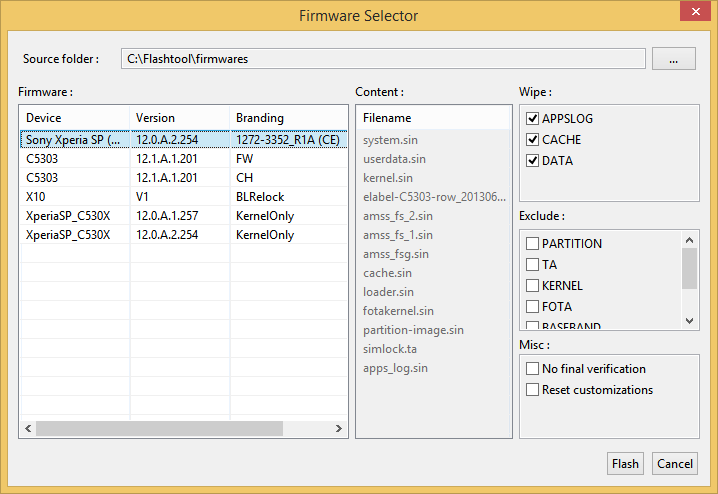
7. Мы щелкаем Flash, чтобы подтвердить установку. Flashtool проверит согласованность файлов в архиве FTF и через некоторое время попросит вас подключить телефон в соответствующем режиме. Для этого нажмите и удерживайте кнопку уменьшения громкости на телефоне (VolumeDown), а затем (все время удерживая эту кнопку) подключите телефон с помощью USB-кабеля к компьютеру.
На мгновение диод загорится на телефоне, и Flashtool начнет копировать файлы. Затем мы можем отпустить кнопку, поставить телефон и дождаться завершения операции. В конце концов, мы отсоединяем USB-кабель, перезапускаем смартфон и дождаемся первого запуска чистого Android 5.1.1.




